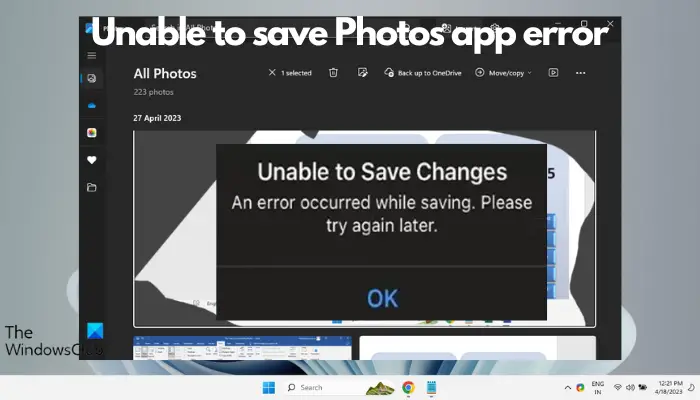Après avoir fini de modifier une image, si vous recevez un Erreur Impossible d’enregistrer les modifications dans l’application Photos sous Windows 11 lorsque vous essayez d’enregistrer l’image, cet article vous aidera
Impossible d’enregistrer les modifications. Une erreur s’est produite lors de l’enregistrement. Veuillez réessayer plus tard.
Ce problème survient souvent pour des raisons telles que les paramètres d’autorisation, les fichiers corrompus ou les problèmes du système. Par conséquent, après des recherches approfondies, nous avons créé une liste de certaines des étapes de dépannage les plus efficaces pour vous aider à résoudre ce problème et à continuer à utiliser l’application Microsoft Photos de manière transparente sur votre appareil Windows 11.
Correction de l’erreur Impossible d’enregistrer les modifications dans l’application Photos dans Windows 11
Lorsque l’erreur de l’application Microsoft Photos semble être un problème constant, de nombreux utilisateurs ont parlé de ce problème inattendu sur différents forums. Par conséquent, trouver une solution à cette erreur est crucial pour vous assurer que vous pouvez enregistrer et accéder à vos photos sans aucune entrave.
Avant d’essayer les principales méthodes ci-dessous, vérifiez si votre pare-feu bloque l’application. Si tel est le cas, autorisez l’application Photos dans les paramètres du pare-feu. Dans le même temps, assurez-vous d’installer toutes les mises à jour Windows en attente. Mais si cela ne résout pas le problème, essayez les étapes de dépannage ci-dessous pour corriger l’erreur Impossible d’enregistrer dans l’application Photos :
- Exécutez l’utilitaire de résolution des problèmes des applications du Microsoft Store
- Enregistrez le fichier dans un emplacement différent
- Changer les paramètres graphiques en Hautes performances
- Modifier l’autorisation du dossier
- Réinitialiser ou réparer l’application Photos
- Réenregistrer les applications Microsoft
- Passer à un autre format de fichier à l’aide de MS Paint
1]Exécutez l’utilitaire de résolution des problèmes des applications du Microsoft Store
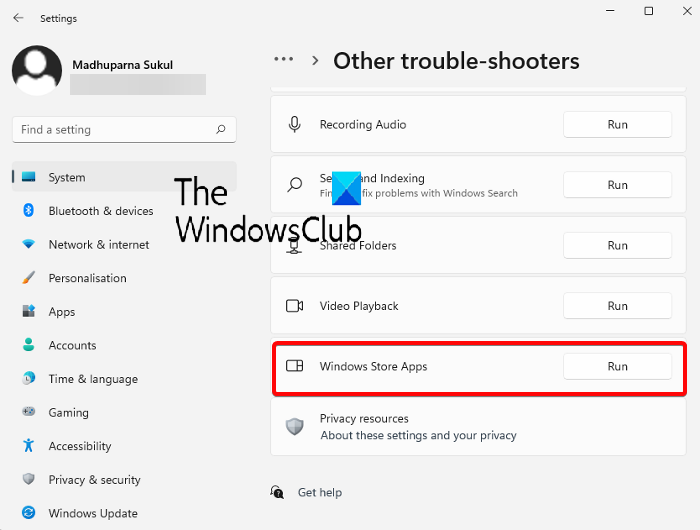
La première chose que vous devriez essayer est d’utiliser l’utilitaire de résolution des problèmes des applications du Microsoft Store. Il détectera tous les problèmes à l’origine de l’erreur de l’application Microsoft Photos et les corrigera en conséquence.
Pour cela, vous devez exécuter l’utilitaire de résolution des problèmes des applications du Windows Store à partir des paramètres Windows.
2]Enregistrez le fichier dans un emplacement différent
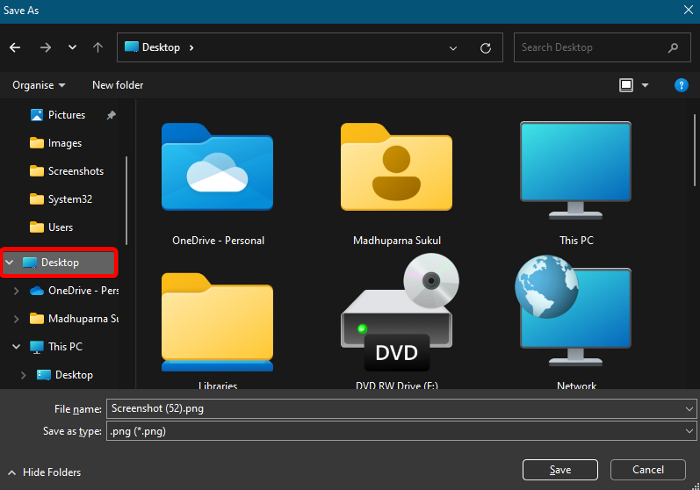
Il est possible que l’application Photos ne dispose pas des autorisations nécessaires pour enregistrer le fichier à un certain emplacement. Par conséquent, enregistrer le fichier dans un emplacement différent peut vous aider à résoudre le problème et l’application Photos devrait enregistrer le fichier sans aucune erreur.
Pour modifier le dossier de destination de sauvegarde, modifiez la photo, puis sélectionnez Enregistrer sous.
Désormais, au lieu de l’emplacement de sauvegarde par défaut, sélectionnez un autre emplacement, par exemple : Bureau, Documents, Mes imagesetc. pour enregistrer le fichier.
Vous pouvez également l’enregistrer sur un autre lecteur. Par exemple, au lieu de l’enregistrer dans le C conduire, enregistrez-le dans le D conduire.
Lire: L’application Photos est lente à s’ouvrir ou ne s’ouvre pas sous Windows
3]Modifiez les paramètres graphiques en Hautes performances
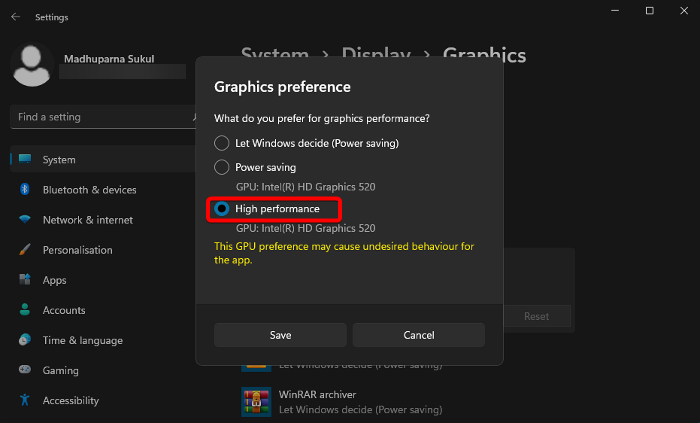
Si vous rencontrez toujours l’erreur Impossible d’enregistrer l’application Photos, cela peut être lié à un problème graphique dans l’application. Dans ce cas, modifier les paramètres graphiques sur Hautes performances peut vous aider à éliminer l’erreur. Voici comment:
Lancez le Paramètres application (Gagner + je), cliquer sur Systèmepuis sélectionnez Afficher sur la droite.
Sur l’écran suivant, faites défiler vers le bas et sous Paramètres associéscliquer sur Graphique.
Ensuite, allez dans la liste des applications à droite et cliquez sur Photos pour agrandir la section. Sélectionner Possibilités.
Maintenant, dans le Préférence graphique fenêtre, sélectionnez Haute performance et appuyez sur Sauvegarder.
4]Modifier l’autorisation du dossier
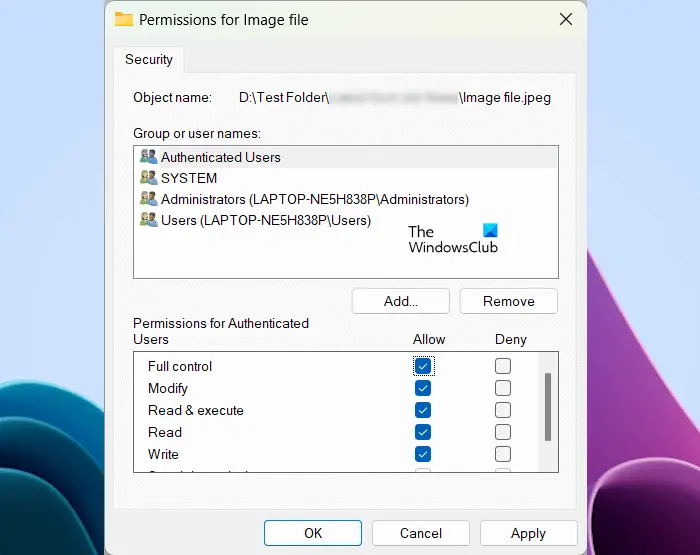
Pour les erreurs dues à des problèmes d’autorisation, vous pouvez modifier les autorisations du dossier en autorisant Controle total sur le dossier dans lequel l’application est enregistrée.
Lire: Oops! Nous n’avons pas pu enregistrer celui-là – Application Windows Photos
5]Réinitialiser ou réparer l’application Photos
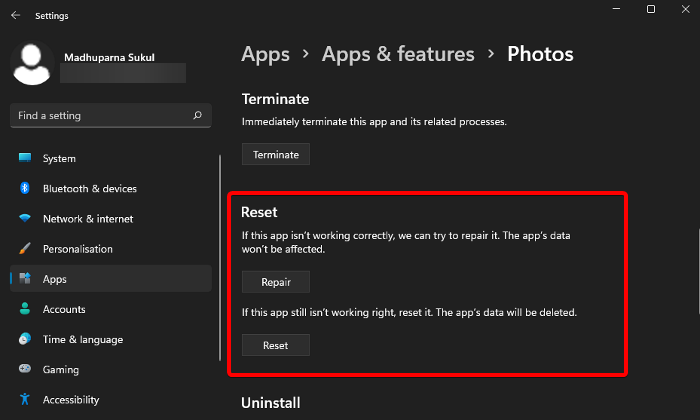
Si l’application Photos ne parvient toujours pas à enregistrer votre fichier et génère la même erreur, cela peut être dû à un problème avec les fichiers de l’application. Dans ce cas, vous pouvez réinitialiser ou réparer l’application pour résoudre le problème.
Pour cela, ouvrez le Paramètres application (Gagner + je) > applications > Applications et fonctionnalités > Liste des applications > Photos > Options avancées > Réinitialiser.
Maintenant, cliquez sur le Réinitialiser bouton. Cela réinstallera l’application et reviendra à ses paramètres par défaut et les données de l’application seront supprimées.
Mais si vous souhaitez conserver les données de l’application, appuyez sur le bouton Réparation bouton. Il détectera le problème et réparera l’application sans affecter les données de votre application.
6]Réenregistrer les applications Microsoft
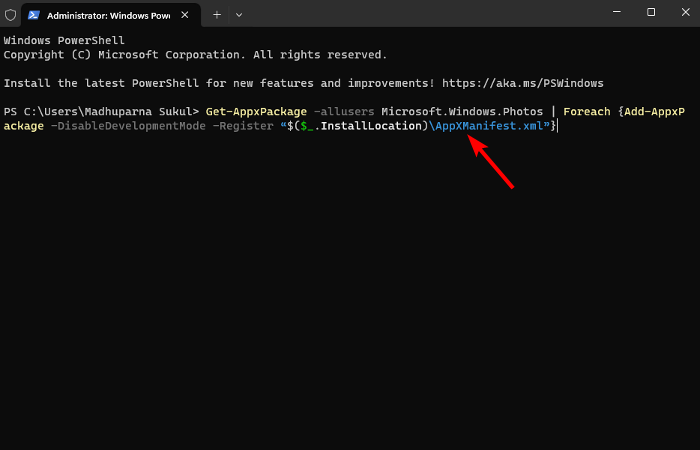
Étant donné que l’application Photos est une application du Microsoft Store, il est possible qu’il y ait un problème avec les applications du Store. Dans ce scénario, nous vous recommandons de réenregistrer les applications Microsoft à l’aide de Windows PowerShell pour résoudre le problème.
Lire: Flèches Suivant ou Précédent manquantes dans l’application Photos de Windows
7]Changer de format de fichier à l’aide de MS Paint
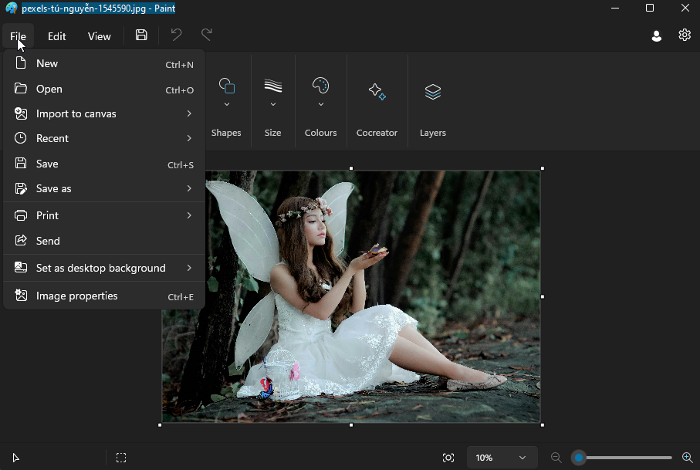
Dans cette méthode, vous pouvez utiliser l’application MS Paint pour résoudre le problème si l’application Microsoft Photos génère une erreur.
Pour cela, ouvrez le fichier dans le MS Peinture app et enregistrez-la dans un autre format de fichier. Par exemple, sélectionnez JPG au lieu de PNG.
Maintenant, ouvrez ce nouveau fichier dans l’application Photos, modifiez-le, puis essayez de sauvegarder le fichier.
Lire ensuite : Meilleures applications gratuites de visualisation d’images et de photos pour Windows
Comment réparer l’application Microsoft Photos dans Windows 11 ?
Pour réparer l’application Microsoft Photos dans Windows 11, accédez à Paramètres (Gagner + je), puis sélectionnez Applications et fonctionnalités. Ensuite, faites défiler vers le bas pour trouver le Photos application, cliquez sur les trois points et sélectionnez Options avancées. À partir de là, cliquez sur le Réparation bouton. Si cela ne fonctionne pas, essayez le Réinitialiser option pour résoudre tout problème avec l’application.
Pourquoi mes photos ne se chargent-elles pas sous Windows 11 ?
Pour résoudre le problème lorsque les photos ne se chargent pas sous Windows 11, réinitialisez l’application Photos. Pour cela, appuyez sur la touche Gagner + je raccourci pour ouvrir Paramètressélectionner Applications, et localiser Photos. Sélectionnez-le, cliquez sur Options avancéeset frappe Réinitialiser. Ce dépannage courant peut restaurer la fonctionnalité de l’application, résolvant souvent les problèmes d’affichage des images.